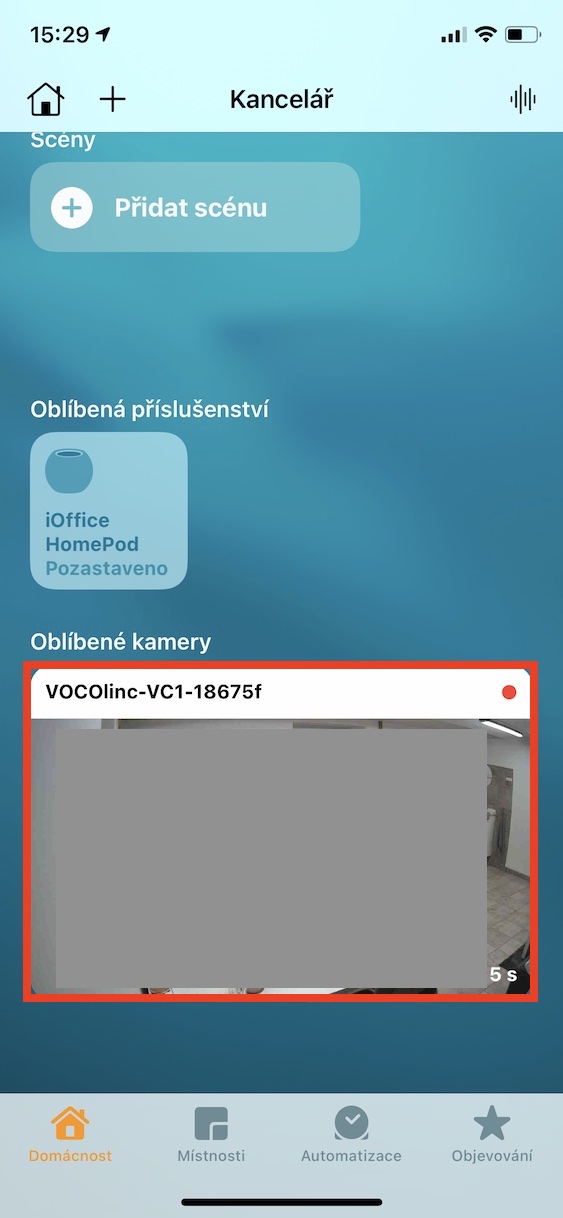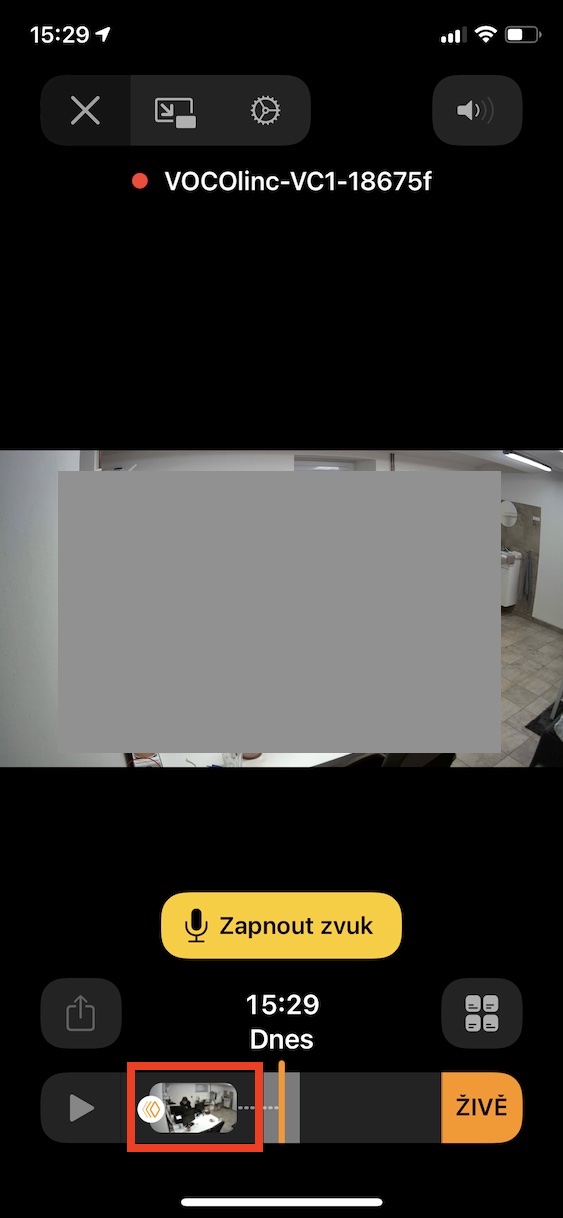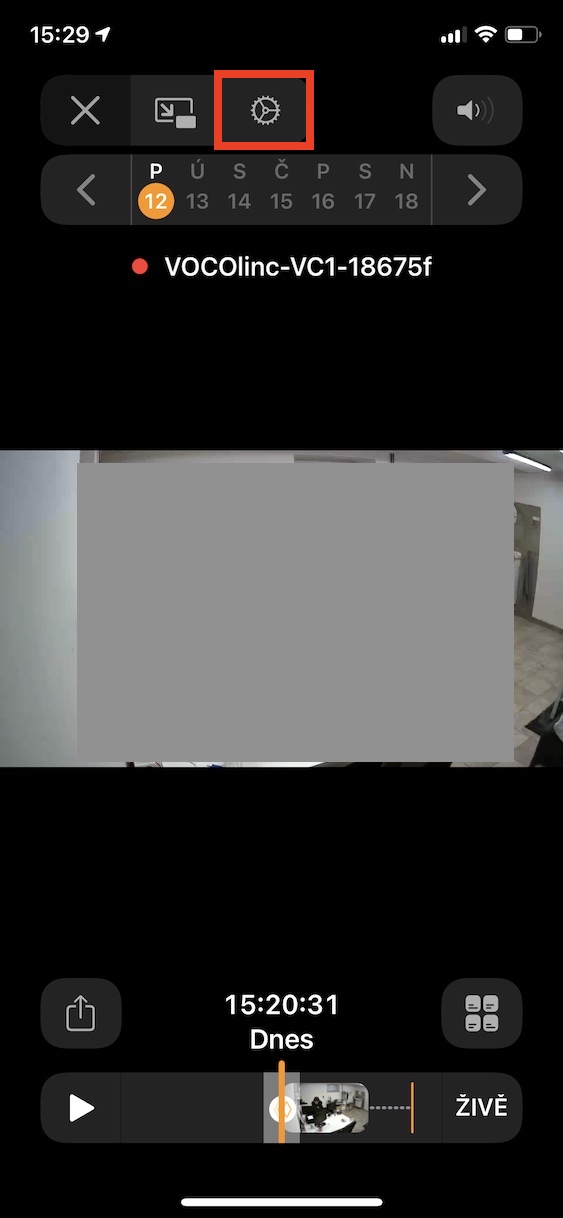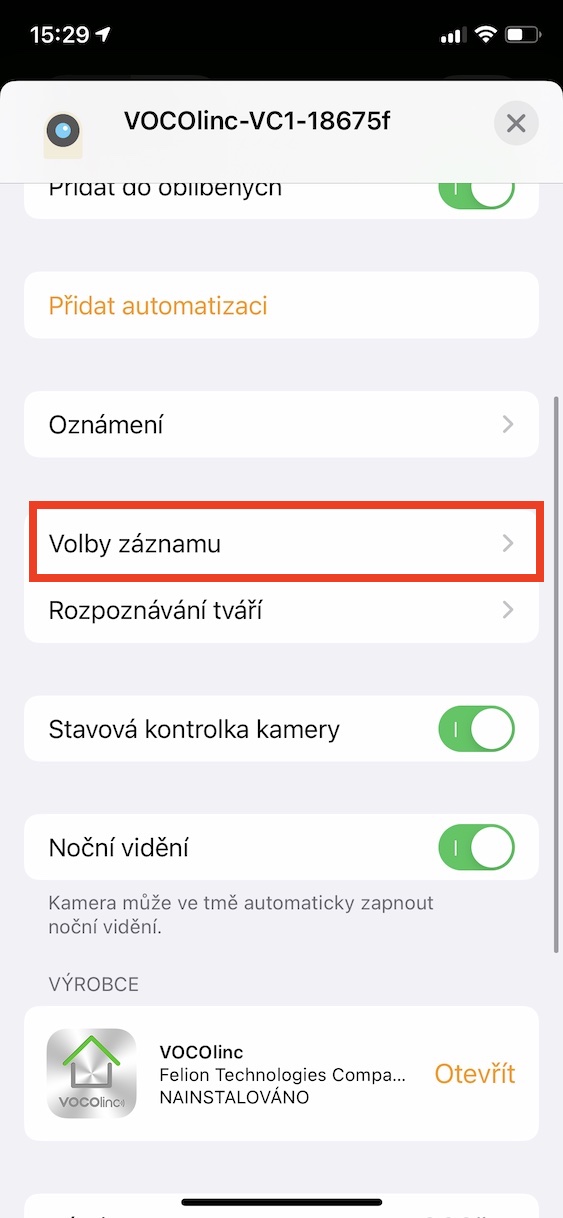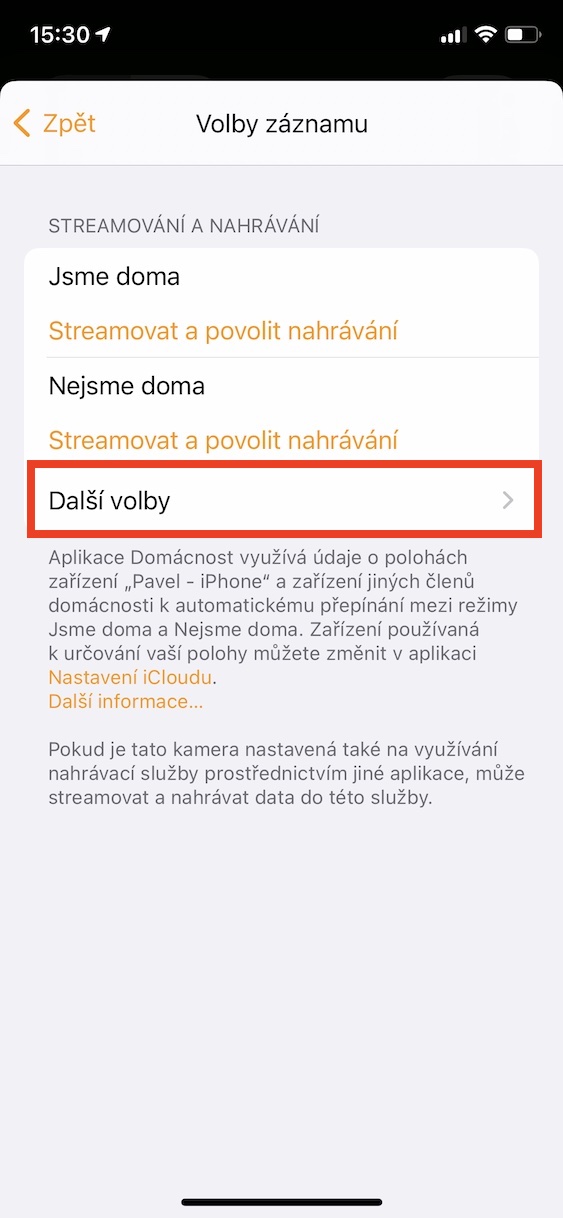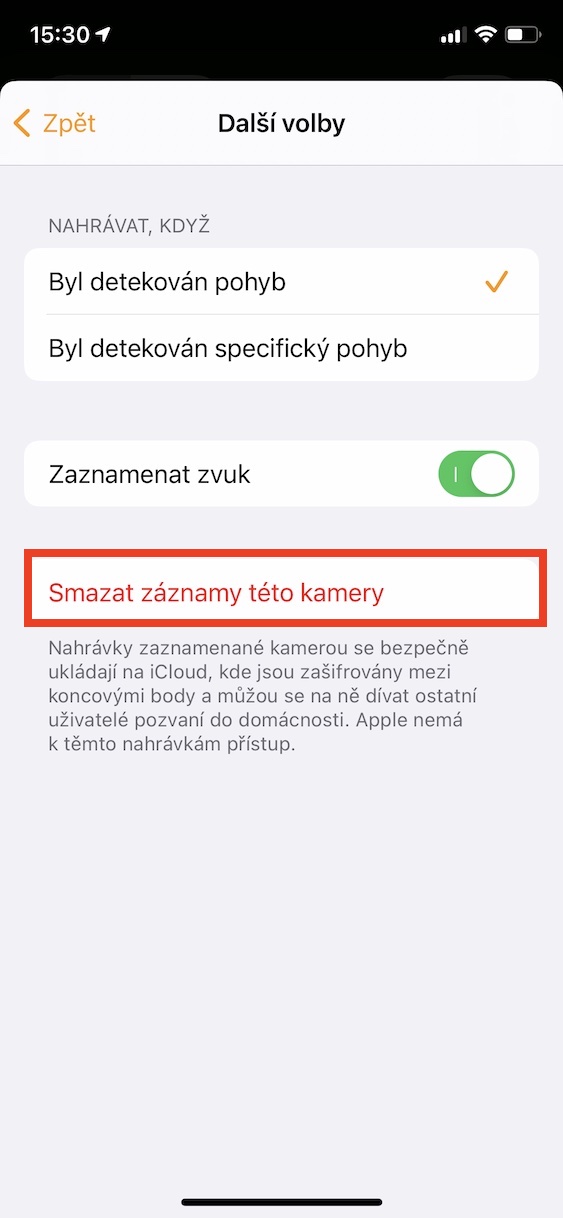Ақылды үй соңғы айларда барған сайын қолжетімді болды. Қазіргі уақытта сіз HomeKit қолдауымен смарт үйге арналған ең арзан керек-жарақтарды бірнеше жүз кронға сатып ала аласыз. Бұл бірнеше мың адамға кеңсеңізді толығымен қауіпсіздендіруге немесе үйіңізді қандай да бір жолмен жақсартуға және автоматтандыруға болады дегенді білдіреді. Қауіпсіздік камералары, сөзсіз, ең танымал смарт үй аксессуарларының бірі. HomeKit Secure Video арқылы ағынмен жіберуден басқа, ол қозғалысты да жаза алады. Дегенмен, кейде жазбаны (немесе барлығын) жою қажет болатын жағдайға тап болуыңыз мүмкін.
Болуы мүмкін сізді қызықтырады
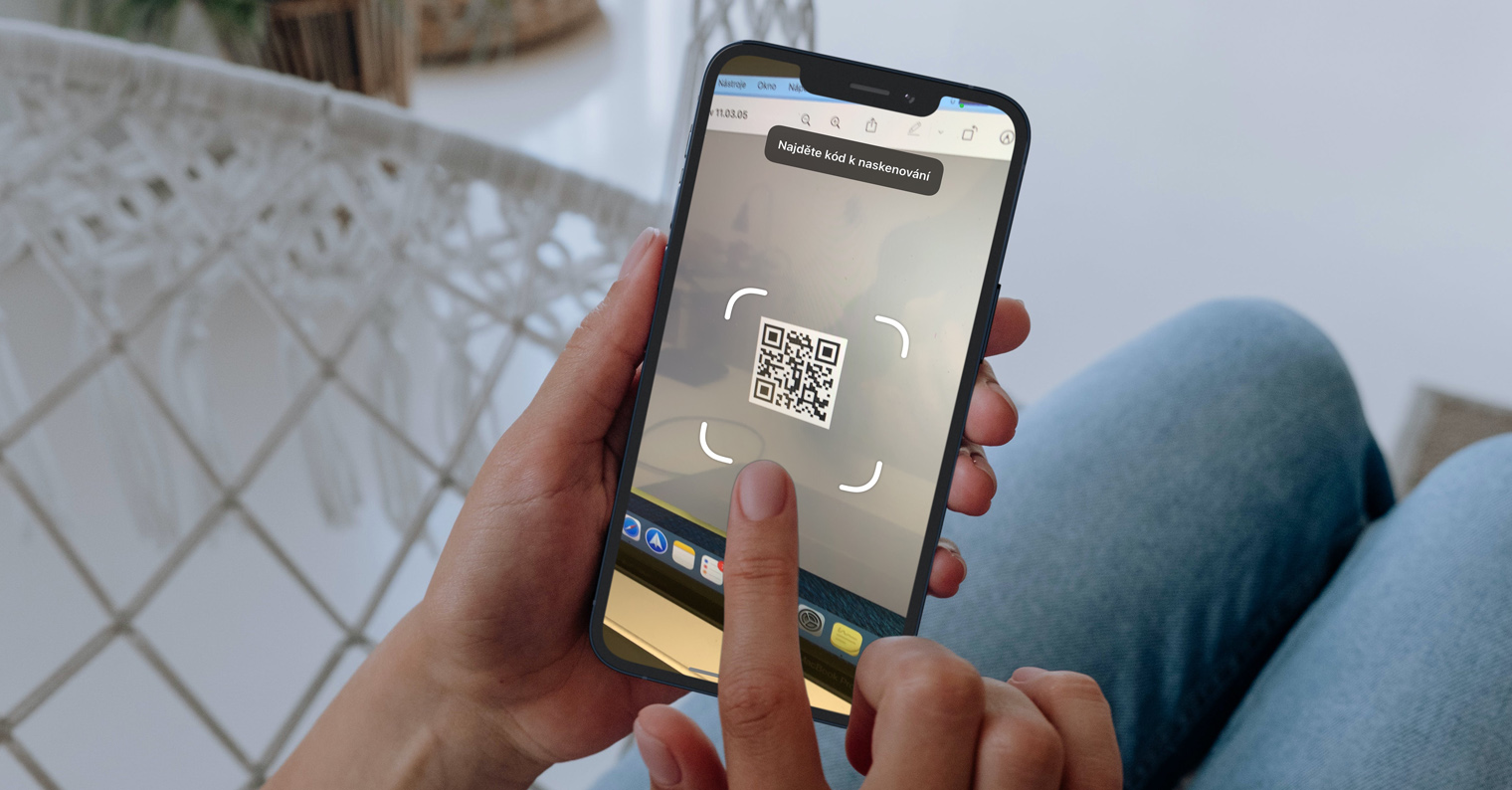
Үйде iPhone-да камера жазбаларын қалай жоюға болады
Қандай да бір себептермен смарт үйдегі қауіпсіздік камерасынан жазбаны жою қажет болса, бұл қиын емес. Дегенмен, пайдаланушылар бұл опцияны жиі таба алмайды, өйткені ол өте ыңғайсыз орналастырылған:
- Алдымен сіз Home қолданбасын ашып, камера орналасқан үйге немесе бөлмеге өтуіңіз керек.
- Енді оның интерфейсіне кіру үшін камераның өзін түртіңіз.
- Мұны істегеннен кейін, уақыт шкаласында кез келген жазбаға төмен жылжыңыз.
- Осыдан кейін төменгі сол жақ бұрышта бөлісу белгішесі (көрсеткі бар шаршы) қолжетімді болады, оны түртіңіз.
- Енді төменгі жағындағы уақыт шкаласында жойғыңыз келетін клипті тауып, оны басыңыз.
- Содан кейін төменгі оң жақтағы қоқыс жәшігі белгішесін түртсеңіз болғаны.
- Содан кейін «Клипті жою» түймесін басу арқылы әрекетті растаңыз.
Жоғарыда аталған жолмен таңдалған жазбаларды смарт үйде жұмыс істейтін қауіпсіздік камерасынан жоюға болады. Жеке жазбаларды жоюмен қатар, барлық жазбаларды жоюға болады. Басты бетке өтіп, камераны басып, жоғарғы жағындағы беріліс белгішесін басыңыз. Содан кейін «Жазу параметрлері» бөліміне өтіп, «Қосымша опциялар» түймесін және соңында «Осы камерадан жазбаларды жою» түймесін басыңыз. Содан кейін әрекетті растаңыз және қысқа уақыттан кейін барлық жазбалар жойылады. Әрине, жазбаларды жазу үшін Жазу опцияларында Ағынды орнату және жазуды қосу қажет екенін есте сақтаңыз.
 Apple компаниясымен бүкіл әлем бойынша ұшу
Apple компаниясымен бүкіл әлем бойынша ұшу